كيفية ضبط عرض العمود وارتفاع الصف لنطاق في Excel؟
من المرجح أنك بحاجة إلى تغيير عرض العمود وارتفاع الصف لنطاق محدد. ويقدم لك هذا المقال بعض الطرق السهلة لضبط كل من عرض العمود وارتفاع الصف معًا لنطاق في Microsoft Excel بسرعة.
ضبط عرض العمود وارتفاع الصف لنطاق باستخدام أوامر التنسيق
ضبط عرض العمود وارتفاع الصف لنطاق باستخدام Kutools لـ Excel
ضبط عرض العمود وارتفاع الصف لنطاق باستخدام أوامر التنسيق
يمكن لأوامر التنسيق في Excel أن تساعدك على ضبط عرض العمود وارتفاع الصف للنطاقات بسرعة.
الخطوة 1: حدد النطاق الذي ستعمل عليه.
الخطوة 2: انقر فوق الصفحة الرئيسية > تنسيق > ارتفاع الصف لتغيير ارتفاع الصف للنطاق.
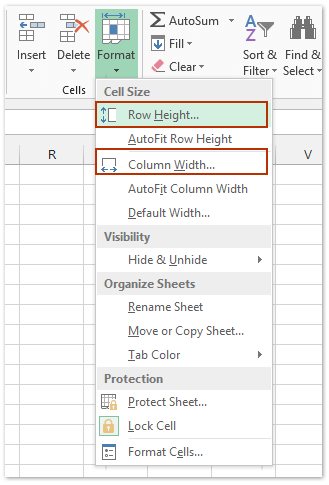
الخطوة 3: في مربع الحوار ارتفاع الصف، أدخل قيمة حسب احتياجاتك، ثم انقر فوق موافق.
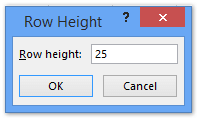
الخطوة 4: كرر النقر فوق الصفحة الرئيسية > تنسيق > عرض العمود لتغيير عرض العمود.
الخطوة 5: في مربع الحوار عرض العمود المنبثق، أدخل قيمة، وانقر فوق موافق.
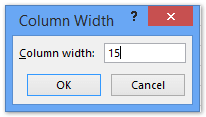
ضبط عرض العمود وارتفاع الصف لنطاق باستخدام Kutools لـ Excel
يبدو أن هناك خطوات كثيرة جدًا لضبط ارتفاع الصف وعرض العمود للنطاقات باستخدام أوامر التنسيق في Excel، وإذا كنت تريد أن يكون لكل من ارتفاع الصف وعرض العمود نفس الوحدة، فإن الطريقة المذكورة أعلاه لن تعمل. لكن أداة ضبط حجم الخلية في Kutools لـ Excel يمكنها مساعدتك في ضبط عرض العمود وارتفاع الصف معًا بنفس الوحدة دفعة واحدة.
Kutools لـ Excel - مزود بأكثر من 300 أدوات أساسية لبرنامج Excel. استمتع بميزات ذكاء اصطناعي مجانية بشكل دائم! قم بالتنزيل الآن!
الخطوة 1: حدد النطاق الذي ستعمل عليه، وانقر فوق Kutools > تنسيق > ضبط حجم الخلية، انظر لقطة الشاشة أدناه:

الخطوة 2: في مربع الحوار ضبط حجم الخلية، حدد نوع الوحدة التي تريدها وأدخل القيم في مربعي ارتفاع الصف وعرض العمود حسب حاجتك، وانقر فوق الزر موافق. انظر لقطة الشاشة أعلاه:
والآن سيتم تغيير ارتفاع الصف وعرض العمود للنطاق فورًا.
Kutools لـ Excel - قم بتعزيز Excel بأكثر من 300 أدوات أساسية. استمتع بميزات ذكاء اصطناعي مجانية بشكل دائم! احصل عليه الآن
عرض توضيحي
مقالات ذات صلة:
كيفية ضبط حجم الخلية بالسنتيمتر (سم) في Excel؟
كيفية تربيع عدة خلايا في Excel؟
أفضل أدوات الإنتاجية لمكتب العمل
عزز مهاراتك في Excel باستخدام Kutools لـ Excel، واختبر كفاءة غير مسبوقة. Kutools لـ Excel يوفر أكثر من300 ميزة متقدمة لزيادة الإنتاجية وتوفير وقت الحفظ. انقر هنا للحصول على الميزة الأكثر أهمية بالنسبة لك...
Office Tab يجلب واجهة التبويب إلى Office ويجعل عملك أسهل بكثير
- تفعيل تحرير وقراءة عبر التبويبات في Word، Excel، PowerPoint، Publisher، Access، Visio وProject.
- افتح وأنشئ عدة مستندات في تبويبات جديدة في نفس النافذة، بدلاً من نوافذ مستقلة.
- يزيد إنتاجيتك بنسبة50%، ويقلل مئات النقرات اليومية من الفأرة!
جميع إضافات Kutools. مثبت واحد
حزمة Kutools for Office تجمع بين إضافات Excel وWord وOutlook وPowerPoint إضافة إلى Office Tab Pro، وهي مثالية للفرق التي تعمل عبر تطبيقات Office.
- حزمة الكل في واحد — إضافات Excel وWord وOutlook وPowerPoint + Office Tab Pro
- مثبّت واحد، ترخيص واحد — إعداد في دقائق (جاهز لـ MSI)
- الأداء الأفضل معًا — إنتاجية مُبسطة عبر تطبيقات Office
- تجربة كاملة لمدة30 يومًا — بدون تسجيل، بدون بطاقة ائتمان
- قيمة رائعة — وفر مقارنة بشراء الإضافات بشكل منفرد